Ako obnoviť zabudnuté heslo z routera
- Admin Admin nie je vhodný pri pokuse o zadanie nastavení smerovača
- Štandard pre vstup do administračného panelu smerovačov rôznych spoločností
- Ak ste zabudli bezpečnostný kľúč z pripojenia
- Ak je kľúč k webovému rozhraniu zabudnutý
Dokonca aj v procese prihlásenia do administračného panela routera môžete čeliť množstvu problémov, napríklad jednej z nich je nesprávne heslo smerovača. Pozrime sa, prečo sa táto situácia môže stať a ako ju môžete opraviť sami. Bude tiež užitočné prečítať si tento článok: 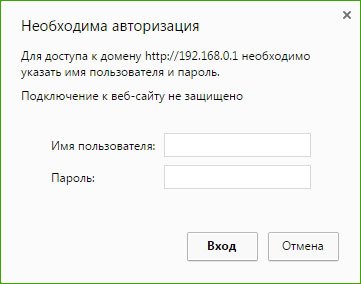
Pre prístup k administrátorskému panelu routeru budete musieť zadať štandardné užívateľské meno a heslo ( admin admin ), ktoré je uvedené na všetkých smerovačoch. Ale stáva sa, že keď otvoríte okno prehliadača a pokúsite sa prihlásiť do administračného panelu routera, napíšete nesprávne heslo. Môže k tomu dôjsť z viacerých dôvodov.
Admin Admin nie je vhodný pri pokuse o zadanie nastavení smerovača
Zadajte admin admin okno a zapíše " neplatné užívateľské meno alebo heslo ." Teraz pochopíme, čo by mohlo byť dôvodom:
- Váš smerovač ste nastavili vy alebo počítačový špecialista, ktorý zmenil heslo, takže nie je vhodný.
- Môže to byť chyba smerovača.
- Zadajte nesprávne štandardné údaje, ktoré sú zaregistrované na smerovači.
Riešenie problému:
- Špecifikujeme, aké konkrétne informácie potrebujete pre smerovač špecifikovať. Za týmto účelom vyhľadajte všetky potrebné informácie na samotnom smerovači.
- Pokúste sa zapamätať si, či ste niekde napísali heslo, alebo sa ho pokúste spomenúť.
- Najspoľahlivejším spôsobom je stlačiť tlačidlo Reset - a obnoviť všetky nastavenia na výrobné nastavenia.

Nájsť tlačidlo Reset na vašom routeru - toto tlačidlo je zapustené do tela routera, kliknite na neho niečo ostrým a počkajte 10 sekúnd. Smerovač sa reštartuje, potom sa pokúste zadať panel administrátora zadaním štandardných poverení správcu.
Štandard pre vstup do administračného panelu smerovačov rôznych spoločností

Na zariadeniach TP-LINK zadáme admin. 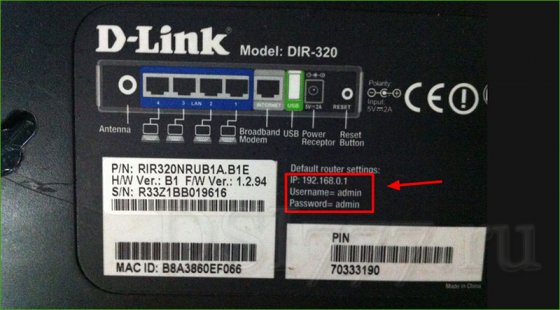 - Aj tu vyplňte všetky polia ako v TP-LINK .
- Aj tu vyplňte všetky polia ako v TP-LINK .
Na zariadeniach Zyxel : adresa je 192.168.1.1 ( my.keenetic.net ). Prihlásenie - admin. A heslo je 1234. On ZyXEL Keenetic Informácie o spustení nie sú špecifikované. V predvolenom nastavení nie sú nastavenia smerovača chránené. Smerovač vás vyzve na zadanie hesla.
Smerovače Linksys : adresa - 192.168.1.1. Užívateľské meno a heslo - admin. Neuvádzajú tieto informácie v zariadení, s najväčšou pravdepodobnosťou chcú, aby používatelia prispôsobili používanie disku.
 Asus
Asus
: adresa je 192.168.1.1.
inštrukcia
Niekedy v procese používania počítača, nastane situácia, keď je to potrebné pre pripojenie k sieti.
Ak ste zabudli alebo neviete heslo siete , môžete ho zmeniť na nové heslo obnovením nastavení.
Ak používate smerovače siete Ethernet, otvorte nastavenia a obnovte hodnoty na tomto mieste a vráťte sa na predchádzajúce predvolené hodnoty. Potom otvorte ľubovoľný internetový prehliadač, vložte adresu routera do adresného riadku a zadajte užívateľské meno "admin" bez zadania hesla.
Nastavte požadované nastavenia zabezpečenia, zadajte nové používateľské meno a zadajte heslo, ktoré budete používať neskôr pri pripojení. Kliknite na „Uložiť zmeny“.
Ak používate iný typ lokálnej siete stiahnuť špeciálne softvér Ak chcete prasknúť heslo, nainštalujte ho do počítača a prihláste sa do ktorejkoľvek z nájdených sietí. Potom zmeňte nastavenia podľa predchádzajúcich odsekov. Buďte však opatrní pri výbere miesta na prevzatie programu - pre niektorých z nich môže byť do programu vpichnutý trójsky kôň.
Ak potrebujete vedieť heslo pre prístup k niekomu inému WiFi bod , musíte použiť operačný systém Windows tohto počítača.
Otvorte v počítači ovládací panel a vyberte možnosť Sieťové pripojenia ". Potom otvorte položku „Wireless pripojenie k sieti "A kliknite na" Inštalovať bezdrôtovej siete ".
V časti „Sprievodca bezdrôtovou sieťou“, ktorá sa otvorí, kliknite na tlačidlo „Ďalej“ a vykonajte to isté v nasledujúcom okne s názvom „Pridať nové počítače“. Potom vyberte časť „Manuálne nastavenie siete“ a po „Ďalej“ vyberte časť „Tlač sieťových nastavení“.
Keď sa na obrazovke objaví okno s programom Poznámkový blok, pozrite si jeho obsah. Medzi parametrami bezdrôtovej siete nájdete riadok „Sieťový kľúč“, kde sa vytlačí požadované heslo.
Všetci, pracujúci na sieti , používajú veľmi veľké množstvo rôznych hesiel. A samozrejme na nich často zabúdame. Niekedy je dosť ťažké si spomínať na heslo , pretože častejšie je kódované hviezdičkami *******. Ale našťastie stále môžete nájsť skryté heslo . Tu je návod, ako to urobiť.
Budete potrebovať
- Ak chcete zistiť zabudnuté heslo Budete potrebovať bezplatný program Asterisk Key. Utility Asterisk Key - jednoduché a pohodlné použitie, špeciálne navrhnuté na obnovenie hesiel skrytých hviezdičkami.
inštrukcia
Po dokončení spracovania sa v okne „Asterisk Key“ otvorí dekódované heslo .
Súvisiace videá
Venujte pozornosť
Asterisk Key dešifruje skryté heslá v rôznych jazykoch.
Dobrá rada
Program Asterisk Key dešifruje heslá skryté hviezdičkami z akejkoľvek bežiacej aplikácie alebo webovej stránky.
zdroj:
Všetci stratíme alebo zabudneme na heslá, ktoré potrebujeme. Niekedy je to veľmi nevhodné. To platí aj pre heslá, pod ktorými sa registrujeme na stránkach . Existujú však programy, ktorých úlohou je obnoviť heslá. Napríklad heslá skryté hviezdičkami možno obnoviť pomocou tlačidla Asterisk Key.
Budete potrebovať
- Budete potrebným programom Asterisk Key. Utility Asterisk Key je špeciálne navrhnutý na dešifrovanie zabudnutých hesiel skrytých za hviezdičkami.
inštrukcia
Súvisiace videá
Venujte pozornosť
Password Recovery Software Asterisk Key nájde a dešifruje zabudnuté heslá z akejkoľvek bežiacej aplikácie alebo webovej stránky.
Dobrá rada
zdroj:
- Zone.net, počítačový informačný portál
Na prístup k rôznym funkciám osobného počítača sú často potrebné administratívne práva. Ak potrebujete ísť operačný systém Ak ste nastavený, musíte ako administrátor poznať heslo pre tento účet. Zabudnite na to, stále môžete vstúpiť do OS, ale bude to oveľa ťažšie. Musíme si zapamätať heslo alebo nejakým spôsobom obísť postup pri jeho zadávaní.
inštrukcia
Heslo bohužiaľ nebude možné obnoviť na účet „Administrátor“. Ak si ho nemôžete spomenúť, nikdy ho nepoznáte. Ale môžete ho resetovať, vstúpiť do OS a znova nainštalovať.
Keď reštartujete počítač, kliknite na kláves F8 (alebo iný, v závislosti od modelu základnej dosky), aby ste získali prístup k možnostiam zavádzania operačného systému v príslušnej ponuke.
Potrebujete si vybrať " Núdzový režim ". V zozname používateľov vyberte účet, ktorého heslo poznáte, alebo účet, ktorý ním nie je chránený.
Po načítaní pracovnej plochy sa zobrazí dialógové okno s upozornením, že systém Windows stále pracuje v núdzovom režime. Musíte kliknúť na "OK" tlačidlo, kliknite na "Štart" menu, vyberte "Ovládací panel" a prejdite na "Používateľské kontá" oddiel.
V zobrazenej ponuke kliknite na položku Zmeniť účet ". V zozname účtov nájdite požadovanú možnosť. Zvoľte "Zmeniť heslo", zadajte nové heslo v okne, ktoré sa objaví, a potom znova zadajte. Pole nazvané „Staré heslo“ ponechajte prázdne. Zostáva kliknúť na "Zmeniť heslo".
Reštartujte počítač a spustite systém v štandardnom režime. Po zobrazení výzvy zadajte nové heslo.
Heslo môžete zmeniť pomocou služby Net User. Vyberte pre tento "Núdzový režim s príkazovým riadkom". Vyberte účet so známym heslom alebo bez neho.
Na obrazovke sa zobrazí okno interpretu príkazov OS. Zadajte názov konta, v ďalšom riadku nové heslo. Potom zadajte slovo Exit a stlačte kláves Enter.
Reštartujte počítač v normálnom režime, po ktorom sa budete môcť prihlásiť do operačného systému v mene svojho používateľského účtu s novým heslom.
Dobrá rada
Pokúste sa použiť také heslá, ktoré by ste si mohli ľahko zapamätať. Použite nápovedu.
S rozvojom internetu je potrebné používať zariadenia, ktoré poskytujú neustály prístup k celosvetovej sieti. V poslednej dobe, Wi-Fi získal popularitu.
Potom, keď pôjdete na záložku „Security“, je vhodné zadať „Network Security Key“, kde sa zobrazia skryté symboly, čo znamená zabudnuté heslo. Aby ste to vedeli, je potrebné len zaškrtnúť položku „Zobraziť skryté ikony“. Je potrebné poznamenať, že obnovené heslo pre spoľahlivosť by malo byť zapísané na kus papiera a dať ho na určité miesto.
Ak v ovládacom paneli nie je v počítači položka „Wireless Network Management“, musíte kliknúť na ikonu pripojenia v notifikačných funkciách a potom sa otvorí zoznam sietí. Potom musíte kliknúť kliknite pravým tlačidlom myši kliknite na sieť, ku ktorej je pripojený notebook alebo tablet, a potom vyberte položku „Vlastnosti“. Ďalej sa odporúča zaškrtnúť vedľa položky „Zobraziť zadané znaky“, po ktorej sa zobrazí požadované heslo Wi-fi.
V nastaveniach routera je tiež možné nájsť stratené heslo z Wi-Fi. Na tento účel jednoducho pripojte smerovač k počítaču pomocou priloženého sieťový kábel , Potom musíte pripojiť bezdrôtového zariadenia a do panela s adresou prehliadača zadajte nasledujúcu adresu: 192.168.1.1, potom zadajte používateľské meno a heslo, aby ste mohli pristupovať k nastaveniam. Ďalej musíte prejsť na kartu "Bezdrôtový režim" - "Ochrana bezdrôtový režim ". Paralelne s riadkom „PSK Password“, prístupový kód pre Sieť Wi-Fi , Je potrebné zvážiť, že na smerovačoch Asus heslo môže byť napísané priamo na hlavnej stránke.
zdroj:
- ako zistiť svoje internetové heslo
Pri použití má takmer každá moderná rodina aspoň 3 zariadenia, ktoré umožňujú prístup na internet, a je vhodnejšie to urobiť cez wifi router. Toto je zariadenie, ktoré vám umožňuje distribuovať signál do niekoľkých modulov gadgets, bez toho, aby bolo potrebné používať dodatočné káble alebo platiť za prevádzku za vyššiu cenu. Najčastejším problémom smerovačov (smerovačov) je situácia, keď používateľ zabudol heslo z routeru a nemôže sa k nemu pripojiť sám alebo poskytnúť prístup priateľom alebo členom rodiny.
Ak ste zabudli bezpečnostný kľúč z pripojenia
V prípade, že ste heslo zabudli wifi router , najmä z bezdrôtovej siete, ale na hlavnom počítači sa internet pripája a pracuje, je ľahké obnoviť prístupový kód. Zároveň existuje niekoľko rovnakých metód, takže si môžete vybrať alternatívu, ak jeden z nich nefungoval.
Najprv môžete zistiť svoj bezdrôtový prístupový kód prostredníctvom ovládacieho panela. Prihláste sa na Štart, potom prejdite na kartu Ovládací panel, odtiaľ na Sieť a Internet a nakoniec na Centrum ovládania siete a zdieľanie ". Potom v ľavom zozname musíte vybrať položku „Spravovať bezdrôtové siete“, nájsť názov pripojenia, pravým tlačidlom myši otvoriť kontextové menu a prejsť na položku „Vlastnosti“. Systém vás presunie do okna s informáciami o bezdrôtovom pripojení, kde musíte prejsť na kartu Zabezpečenie a označiť začiarknutím políčka „Display Input Characters“. Potom sa v riadku "Network Security Key" objaví kláves pre vstup do bezdrôtovej siete.
Po druhé, heslo na routeri pre pripojenie k wifi možno nájsť prostredníctvom webového rozhrania. Ak chcete obnoviť svoje heslo, môžete prejsť na stránku nastavení smerovača cez webový prehliadač, v paneli s adresou musíte zadať kombináciu "192.168.1.1" alebo "192.168.0.1", po ktorej sa zobrazí stránka s požiadavkou na prihlásenie a heslo. Ak ste ich nezmenili, zostávajú štandardné, vo väčšine prípadov musíte zadať slovo "admin" v oboch poliach. Ak takáto kombinácia nie je vhodná, musíte sa pozrieť na spodnú časť routera, zvyčajne má nálepku s presnou IP adresou konfigurátora, ako aj predvolené prihlasovacie meno a heslo. V okne s nastaveniami, ktoré sa otvorí, musíte nájsť položku priradenú k sieti Wi-Fi, môže sa nazývať rovnaký názov, "Sieť" alebo " Bezdrôtové pripojenie , Potom musíte prejsť do časti „Zabezpečenie“ („Bezdrôtové zabezpečenie“) a začiarknite políčko „Zobraziť“ sieťový kľúč "(" Odmaskovať ").
Po tretie, na dosiahnutie tohto cieľa môžete použiť špeciálny program, napríklad WirelessKeyView. Musí byť stiahnutý z bezplatnej stránky a spustený v mene administrátora bez inštalácie. V okne, ktoré sa otvorí, môžete vidieť všetky heslá, ktoré boli v systéme použité, a nájsť medzi nimi správne. Táto metóda je najdlhšia, preto sa k nej zriedkavo pridávajú.
Ak je kľúč k webovému rozhraniu zabudnutý
Pri nastavovaní internetového pripojenia prostredníctvom smerovačov sa mnoho pokročilých používateľov uchyľuje k používaniu webového rozhrania, a nie k rýchlemu inštalačnému programu dodanému výrobcom. Napriek tomu, že sa snažia zabezpečiť prístup k internetu ešte viac, niektorí menia štandardnú kombináciu prístupu vo webovom rozhraní. Zriedkakedy sa musia použiť, takže niektorí zabudnú bezpečnostný kód pre vstup do konfigurátora, a preto sa všetky nastavenia stávajú nemožnými.
Najprv musíte skontrolovať, či ste naozaj zmenili heslo zo štandardného, ak nie, potom proces obnovenia prístupového kódu k routeru bude jednoduchý a nezaberie veľa času. Najjednoduchším riešením v tomto prípade je otočiť router a nájsť nálepku výrobcu. Zvyčajne označuje IP adresu routera pre prístup k webovému rozhraniu, ako aj kombináciu užívateľského mena a hesla na prístup.
Ak nie je žiadna nálepka a otázka, ako zistiť heslo z konfigurátora je stále platná, môžete zvoliť kombináciu medzi štandardnými, v ktorých je prihlásenie vždy „admin“ a heslo môže byť nasledovné:
- admin;
- (prázdny riadok);
- 1234;
- 12345;
- 12345678;
- 12345678q;
- heslá.
Môžete tiež zistiť na internete, ktorý štandardné heslá v konfigurátoroch rôznych smerovačov. Zvyčajne sa predinštalované kombinácie nelíšia vo všetkých modeloch tej istej spoločnosti, a preto nájsť správny odkaz s pomocou fór alebo online návodu na obsluhu nebude ťažké.
Ak sa štandardné údaje zmenili, ale je potrebné vykonať všetky činnosti vo webovom rozhraní, nič nezostane, len aby sa zariadenie vrátilo na nastavenia z výroby. Na to musíte stlačiť a podržať tlačidlo „Reset“ na smerovači. Potom sa vráti štandardná kombinácia pre prístup k konfigurátoru a pre ďalšie kroky algoritmus sa nemení.
Aby ste nezabudli na štandardné alebo samozavedené prihlasovacie meno a heslo, je lepšie si ich zapísať na kus papiera alebo do poznámkového bloku.
Pri resetovaní na výrobné nastavenia je potrebné vziať do úvahy, že toto bude musieť prekonfigurovať internetové pripojenie. Nie je to len o užívateľskom mene a prístupovom kľúči, ktoré poskytol poskytovateľ, je často potrebné zmeniť zložitejšie parametre pripojenia.